이 문서에서는 프로 오디오 규정 준수를 위한 Android 10 CTS 인증 도구 테스트에 관해 설명합니다. 대부분의 테스트 활동은 테스트가 시작될 때 자동으로 실행되지만 왕복 지연 시간을 테스트하려면 사용자가 개입하여 적절한 주변기기를 테스트 대상 기기(DUT)에 연결해야 합니다.
외부 루프백 애플리케이션 설치
CTS 인증 도구 프로 오디오 테스트는 Dr. Rick O'Rang loopback 애플리케이션을 사용하여 오디오 경로를 통한 왕복 지연 시간을 측정합니다. 이 애플리케이션은 Play 스토어 링크를 통해 설치해야 합니다. 소스 코드는 GitHub에서 확인할 수 있습니다.
필수 주변기기 조립
오디오 경로를 통한 왕복 지연 시간을 측정하려면 재생 및 녹음 기능이 있는 적절한 오디오 주변기기를 테스트 대상 기기에 직접 연결해야 합니다.
허용되는 주변기기는 다음 중 하나일 수 있습니다.
| 설명 | 사진 | |
USB 오디오 인터페이스
|

|
|
다음이 있는 루프백 플러그:
|

|

|
루프백 앱 보정
프로 오디오 테스트를 실행하기 전에 루프백 앱에서 사운드 수준을 보정해야 합니다. 보정을 실행하려면 다음 단계를 따르세요.
- USB 인터페이스 주변기기가 테스트 대상 기기에 직접 연결되어 있는지 확인합니다.
- 기기에서 루프백 앱을 시작합니다.
- Calibrate Sound Level Now(지금 사운드 수준 보정) 기능을 실행합니다.
- 필요에 따라 USB 인터페이스의 입력 수준을 조정하여 측정할 수 있는 신호 수준을 얻습니다. 예를 들어 그림 4를 참조하세요.

그림 4. USB 인터페이스 입력 수준(Presonus AudioBox USB 예시)
보정이 완료되면 프로 오디오 테스트를 실행할 준비가 완료됩니다. 루프백 앱은 다음에 기기를 재부팅할 때까지 보정된 설정을 유지합니다.
프로 오디오 테스트 실행
CTS 인증 도구 프로 오디오 테스트를 실행하려면 다음 단계를 따르세요.
- 기기에서 CTS 인증 도구 애플리케이션을 엽니다.
- 테스트 목록에서 Pro Audio Test를 선택합니다.
- Pro Audio Test 모듈에서 테스트 전제 조건이 충족되었는지 확인합니다(즉, 값이 true 또는 N/A).
- Round-Trip Test를 탭하여 루프백 앱(프로 오디오 테스트가 자동으로 실행되기 전에 화면에 잠깐 표시됨)을 시작합니다.
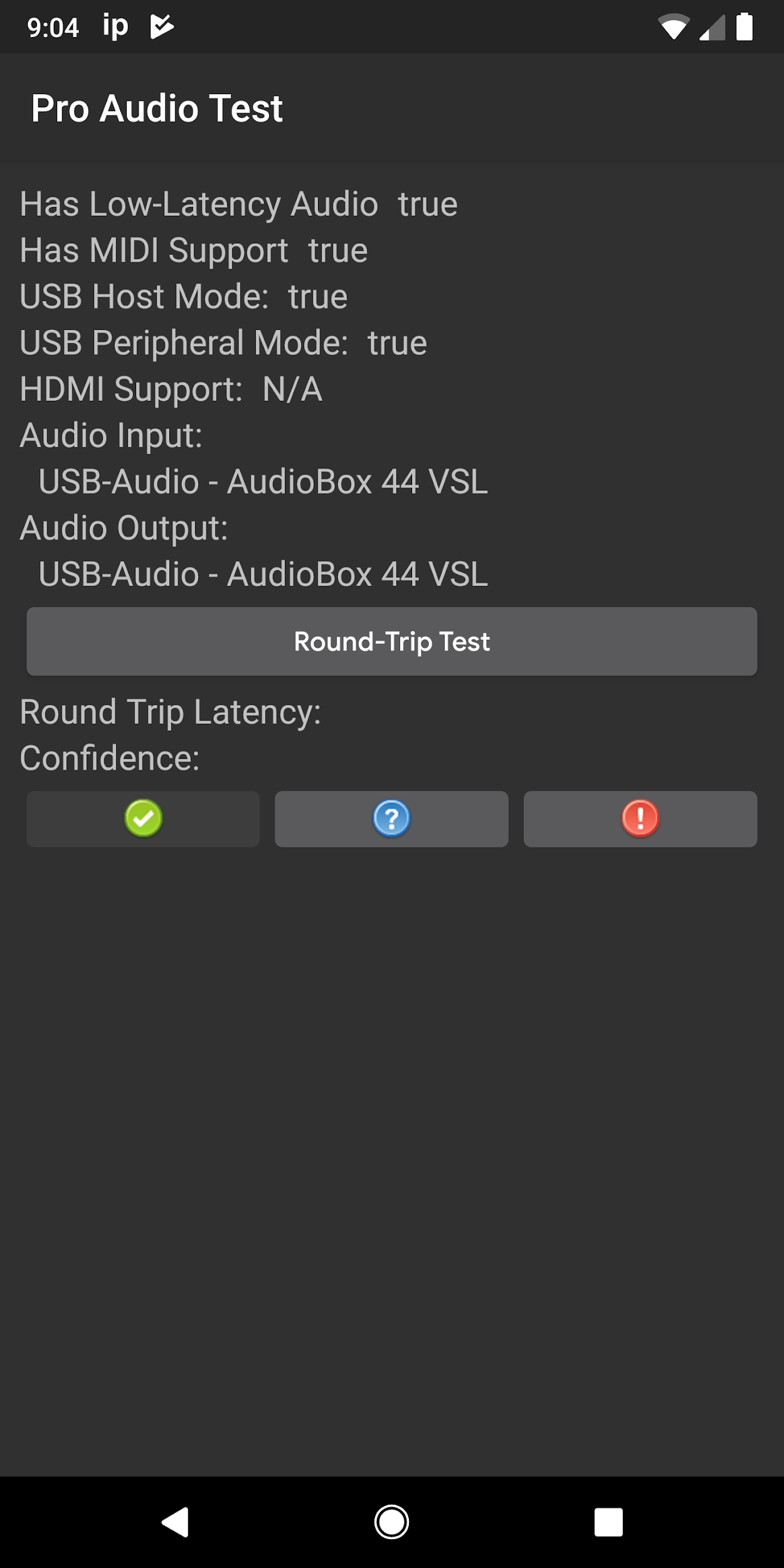
그림 5. 프로 오디오 테스트 모듈 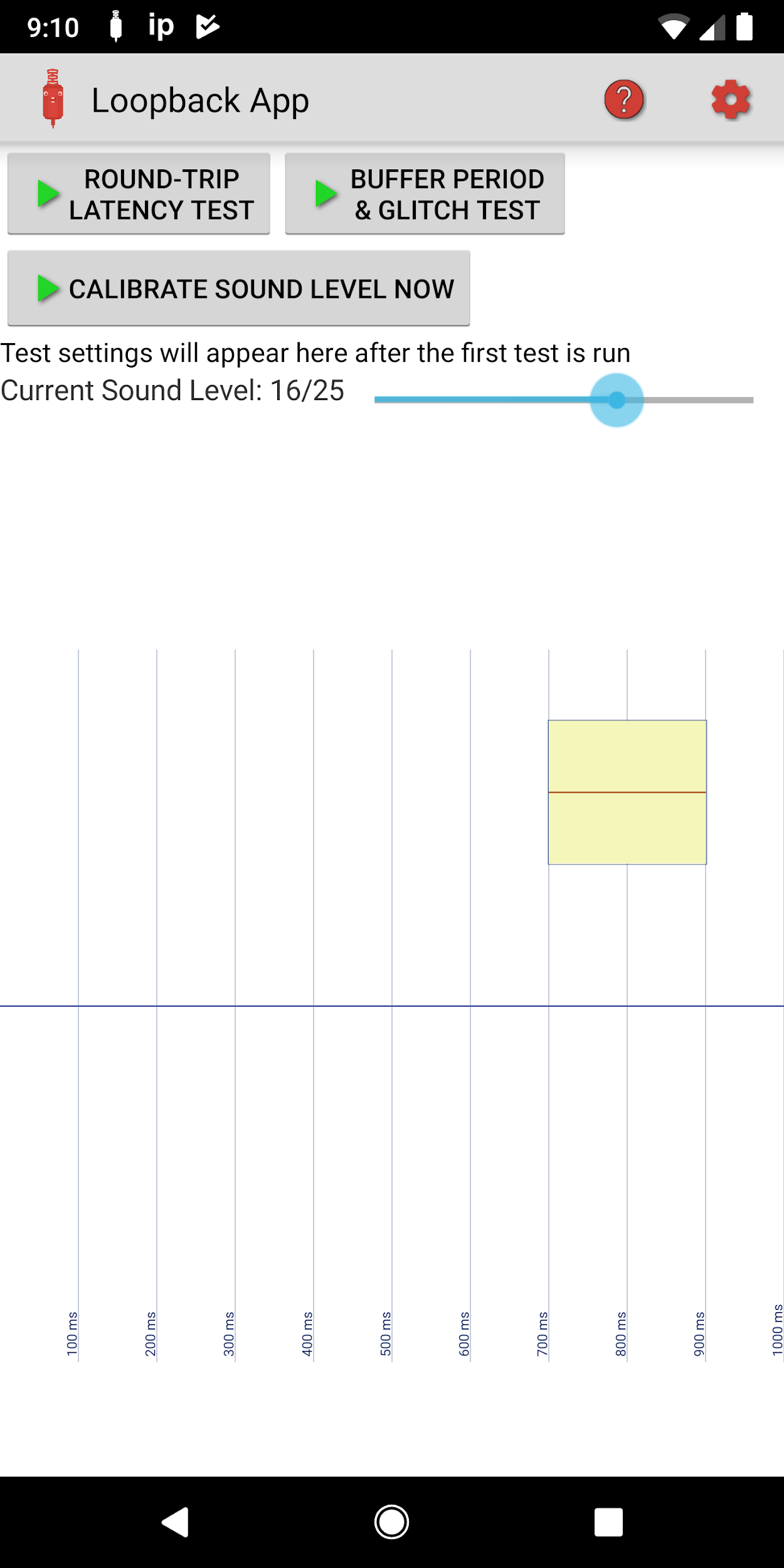
그림 6. 루프백 앱 - 루프백 앱이 왕복 지연 시간을 확인할 때까지 기다립니다. 테스트가 완료되면 앱이 왕복 지연 시간 측정 및 Confidence 값을 반환합니다.
- 충분한 Confidence 값을 얻으려면 테스트를 두 번 이상 실행해야 할 수 있습니다.
- 입력 수준 컨트롤과 함께 USB 인터페이스를 사용할 때는 컨트롤을 0이 아닌 값으로 조정해야 합니다. 일반적으로 신호 수준을 보정할 때 이 컨트롤을 조정합니다.
- CDD 프로 오디오 요구사항이 충족되었는지 확인합니다. 지연 시간 기준에 관한 자세한 내용은 Android CDD의 전문 오디오 섹션을 참조하세요.
 을 탭하여 규정 준수를 나타냅니다.
을 탭하여 규정 준수를 나타냅니다.
